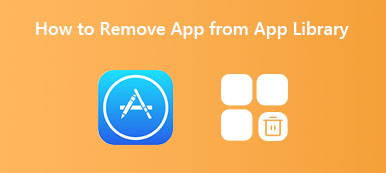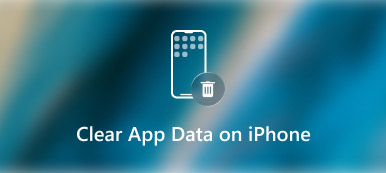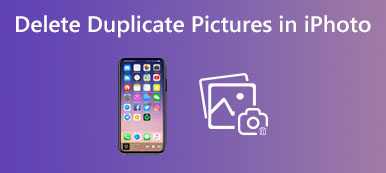Bir iPhone kullandıktan bir süre sonra, iPhone'unuz daha önce 64 GB veya 256 GB gibi çok fazla depolama alanıyla gelse bile, kolayca daha fazla depolama alanına ihtiyaç duyduğunuz duruma gelebilirsiniz.
İlk olarak, bir iPhone'da daha fazla depolama alanı elde etmek için fotoğrafları, videoları ve diğer gereksiz dosyaları sileceksiniz. Ardından, iPhone alanını boşaltmak için bazı gereksiz uygulamaları kaldırmaya karar vereceksiniz. Ama sonunda, hala doldurdunuz ve yeriniz tükeniyor.
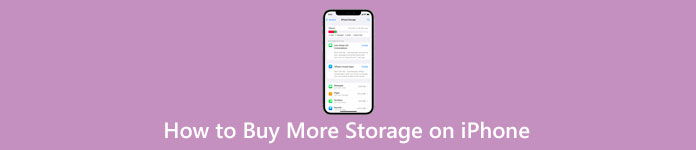
Saklama Alanı Neredeyse Dolu istemi gördüğünüzde fotoğrafları, videoları, dosyaları ve daha fazlasını kaydetmek için daha fazla iCloud saklama alanı satın alabilirsiniz. Bu gönderi anlatıyor iPhone'unuzda daha fazla depolama alanı nasıl satın alınır. Ayrıca, harika bir iOS veri yönetimi aracı öneriyoruz. iPhone Silgi, iPhone depolama alanınızı kolayca artırmanız için.
- Bölüm 1. iPhone'da Daha Fazla Depolama Alanı Satın Alın
- Bölüm 2. iPhone'da Yer Açın ve Daha Fazla Depolama Alanı Elde Edin
- Bölüm 3. iPhone'da Nasıl Daha Fazla Depolama Alanı Satın Alınacağına İlişkin SSS
Bölüm 1. iPhone'da Daha Fazla iCloud Depolaması Nasıl Satın Alınır
Daha fazla depolama alanı elde etmek için iPhone donanımınızı doğrudan yükseltemezsiniz. Bunun yerine Apple, çeşitli iOS dosyalarını iPhone'unuzda ücretsiz olarak depolamanız için 5 GB iCloud depolama alanı sunar. Ancak, 5 GB ücretsiz depolama alanı yeterli değildir. Bu bölüm, bir iPhone'da daha fazla iCloud saklama alanı satın almanız konusunda size yol gösterecektir.
1. AdımİPhone'unuzun kilidini açın ve Ayarlar uygulama. Apple Kimliğinin ana arayüzüne girmek için ekranın üst kısmındaki Apple/iCloud hesabınıza dokunun ve ardından iCloud seçeneği.
2. AdımMusluk Hesap Depolamayı Yönet iCloud saklama alanı kullanımıyla ilgili daha ayrıntılı bilgileri kontrol etmek için.
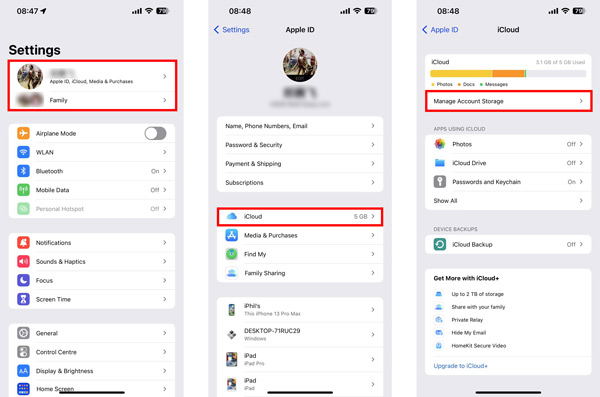
3. AdımÜzerine dokunun Depolama Planını Değiştir or Daha Fazla Depolama Al iPhone'da daha fazla depolama alanı elde etmek için. iCloud saklama alanını artırmak için size 50 GB, 200 GB ve 2 TB gibi farklı planlar sunulur. Burada, depolama miktarı için tercih ettiğiniz yükseltme seçeneğini seçmek üzere aşağı kaydırabilir ve ardından iCloud+'a yükseltin devam etmek için düğmesine basın. Yan düğmeye çift basarak veya istendiğinde kredi kartı bilgilerini girerek satın alma işlemini onaylayabilirsiniz.
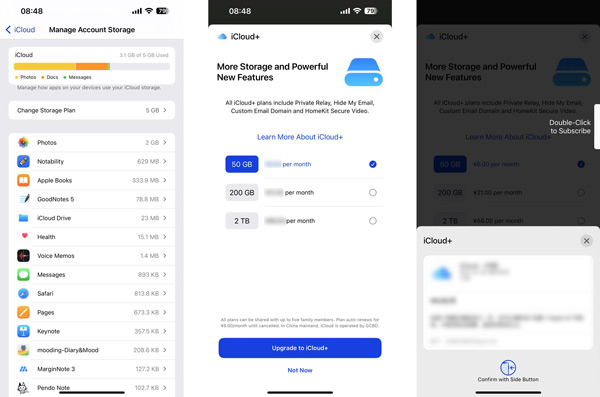
Bundan sonra, iPhone depolama alanınızı boşaltmak için büyük dosyalarınızı iCloud'a kaydedebilirsiniz. Bir depolama planı satın aldıktan sonra, siz iptal edene kadar her ay otomatik olarak ücretlendirilirsiniz.
Apple, iCloud saklama alanını ihtiyacınıza göre istediğiniz zaman yükseltmenize veya düşürmenize olanak tanır. iPhone'unuzdaki iOS verisi miktarından daha az alana geçerseniz, saklanan bazı iCloud verilerini kaybedeceğinizi unutmayın.
Bölüm 2. iPhone'da Yer Açma ve Daha Fazla Depolama Alanı Elde Etme
iOS verilerinizi iCloud'da depolamak ve bunun için her ay ödeme yapmak istemiyorsanız, dosyaları silmek ve iPhone'da yer açmak için geleneksel yöntemleri kullanabilirsiniz. Ayrıca, tüm özelliklere güvenebilirsiniz. iPhone Silgi fotoğrafları temizlemek, büyük ve eski dosyaları kaldırmak, önemsiz dosyaları silmek ve kullanılmayan uygulamaları kaldırmak için. iPhone'da daha fazla depolama alanı elde etmenin basit bir yolunu sunar. Ücretsiz olarak indirebilir ve iPhone alanınızı kolaylıkla boşaltmak için aşağıdaki adımları takip edebilirsiniz.

4,000,000 + Yüklemeler
iPhone'daki uygulamaları kaldırın ve ilişkili tüm dosyaları kaldırın.
iPhone ve iPad'deki tüm içeriği ve ayarları silmek için 3 silme modu.
Fotoğrafları temizleyin ve gereksiz dosyaları, kopyaları ve diğer gereksiz verileri kaldırın.
Tüm iPhone/iPad modellerini ve iOS 17/16/15/14/13/12 gibi iOS sürümlerini destekleyin.
1. AdımBilgisayarınızda iPhone Eraser'ı başlatın ve iPhone'unuzu ona bağlayın. Bu önerilen iPhone depolama yönetimi yazılımı, iki temel özellikle tasarlanmıştır: Tüm Verileri Sil ve Boş Alan Açın. Tüm Verileri Sil özelliği iPhone'unuzu sıfırlayabilir iPhone pil kullanımını temizle ve tüm mevcut ayarlar. Burada şunları seçebilirsiniz: Boş Alan Açın seçenek. Bağlantı kurulduğunda, iPhone'unuzun mevcut depolama kullanımı da dahil olmak üzere bazı temel bilgileri görebilirsiniz. Tıkla Hızlı Tarama her tür iOS verisini taramaya başlamak için düğmesine basın.

2. AdımTarama işlemi, bu iPhone'daki tüm önemsiz dosyaları, eski dosyaları, büyük dosyaları, fotoğrafları, uygulamaları ve diğer ilişkili verileri algılayacaktır. Onlarla başa çıkmak için dört seçeneğiniz var. belirli tıklayabilirsiniz silmek iPhone'da yer açmak için Önemsiz Dosyaları Sil, Uygulamaları Kaldır, Büyük Dosyaları Sil veya Fotoğrafları Temizle'nin yanındaki düğme.

3. Adım Bu tür verileri yönetmek için yeni bir pencereye yönlendirileceksiniz. Örneğin, büyük dosyaları hızlı bir şekilde bulmak ve silmek istediğinizde Büyük Dosyaları Sil işlevini kullanabilirsiniz. iPhone Eraser, iPhone'unuzdaki tüm büyük verileri listeler. Bunları kontrol etmek için aşağı kaydırabilir veya daha sonra kaldırmak üzere veri türünü ve dosya boyutunu filtrelemek için filtre özelliğini kullanabilirsiniz.
 İle ilgili:
İle ilgili:Bölüm 3. iPhone'da Nasıl Daha Fazla Depolama Alanı Satın Alınacağına İlişkin SSS
Soru 1. iPhone verileri bir bilgisayara nasıl aktarılır?
Resmi iOS veri yönetimi aracı iTunes, iPhone verilerinizi bir Mac veya Windows PC ile eşzamanlamanıza ve bir yedekleme yapmanıza yardımcı olabilir. Ancak iTunes, veri aktarımı için iyi bir seçim değildir ve günümüzde artık neredeyse hiçbir iPhone kullanıcısı onu kullanmamaktadır. Bunu göz önünde bulundurarak, burada gibi bir üçüncü taraf veri aktarımını kullanabilirsiniz. iPhone Aktarımı bunu yapmak için.
Soru 2. iPhone Depolama alanındaki Diğer kategorisi nedir?
iPhone Saklama Alanındaki Diğer kategorisi, önbellekler, ayar tercihleri, kayıtlı mesajlar, sesli notlar, iTunes yedeklemeleri, notlar, arama geçmişi ve daha fazlası gibi verileri ifade eder. iOS 15/16/17'de iPhone depolama alanınızı genişletmek için Diğer'deki verileri kontrol edemez, tanımlayamaz veya kaldıramazsınız.
Soru 3. Bir iPhone'daki tüm önbellekler ve geçici dosyalar nasıl hızlı bir şekilde silinir?
Bir iPhone'daki önbellekleri, geçici dosyaları ve diğer gereksiz verileri manuel olarak silmekten sıkıldıysanız, önerilenleri kullanabilirsiniz. iPhone Silgi kolayca daha fazla kullanılabilir iPhone alanı elde etmek için yukarıdaki Ayrıca, tüm önbellekleri ve geçici dosyaları iPhone'unuzdan tamamen kaldırmak için iOS'taki Tüm İçeriği ve Ayarları Sil özelliğini kullanabilirsiniz.
Sonuç
Bu gönderi için talimatlar sağlar iPhone'da nasıl daha fazla depolama alanı satın alınır?. Uygun bir iCloud+ planı satın almak için kılavuzu takip edebilirsiniz. Ayrıca, sizi harika bir şeyle tanıştırıyoruz iPhone Silgi iPhone alanını kolayca boşaltmak için.